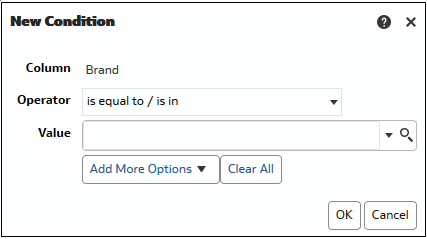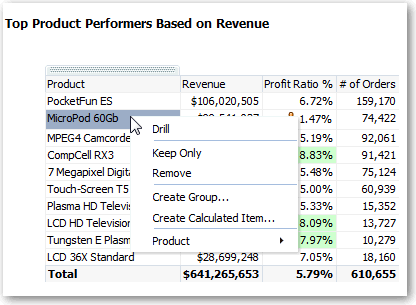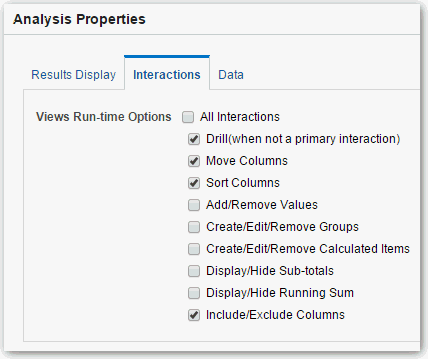Sarakkeiden ominaisuuksien määritys
Laatiessasi analyysiä voit muokata sarakkeen käyttötuntuman määrittäviä ominaisuuksia. Voit esimerkiksi määrittää, että Tuotto-sarakkeen arvot näytetään kahden desimaalin tarkkuudella ja että niillä on dollari-symboli.
Muotoilun käyttö sisältöön
Voit käyttää perusmuotoilua arvoihin monentyyppisessä sisällössä, kuten sarakkeissa, näkymissä ja koontinäytön osissa.
Voit esimerkiksi määrittää sarakkeessa olevat alueiden nimet näytettäväksi Arial-fontin koolla 14 ja punaisella värillä. Voit myös määrittää osavaltioiden nimet näytettäväksi Calibri-fontin koolla 12 ja sinisellä värillä.
Sarakkeiden muotoilu
Kun luot analyysin, voit muokata sarakkeiden ominaisuuksia ja määrittää niiden ulkoasun ja asettelun. Voit myös määrittää muotoilun, jota käytetään vain, jos sarakkeen sisältö vastaa tiettyjä ehtoja.
Voit esimerkiksi määrittää, että Tuotto-sarakkeen yli miljoona dollaria ylittävät arvot näytetään vihreällä taustalla.
Analyysien muokkaus dynaamisiksi
Voit määrittää, mitä haluat tapahtuvan käyttäjän napsauttaessa sarakeotsikkoa tai arvoa analyysissä. Voit esimerkiksi määrittää, että Tuote-sarakkeen nimen napsautus siirtää käyttäjän alemmas tiedoissa, joiden yhdistelmällä luotiin sarakearvo.
Vuorovaikutteisuuden lisäys analyyseihin
Voit lisätä näkymien interaktiivisuutta määrittämällä vuorovaikutukset, jotka ovat niiden käyttäjien käytettävissä, jotka napsauttavat näkymää tai avaavat ponnahdusvalikon napsauttamalla hiiren kakkospainikkeella. Voit esimerkiksi määrittää, että maantieteellisen alueen sarakkeen oletusarvoinen ensisijainen vuorovaikutus (napsautuksen toimi) on Siirry. Sen avulla käyttäjät voivat siirtyä alialueisiin.
Hierarkiatietojen osalta oletusarvoinen hiiren ykköspainikkeen käyttö on napsautus, jolla siirrytään alaspäin tiedoissa. Voit lisätä hiiren kakkospainikkeen napsautusvaihtoehtoja, joilla tuodaan näkyviin web-sivu tai linkki näkymään.
Järjestelmän oletusmuotojen määritys
Jos oikeutesi riittävät, voit tallentaa järjestelmänlaajuisia oletussarakemuotoja. Kun tallennat järjestelmänlaajuisen oletuksen, se tarjoaa käyttäjille yhdenmukaisemman käyttökokemuksen ja säästää aikaa, kun he käsittelevät analyyseja.
Voit esimerkiksi asettaa Times New Roman -fontin kaikkien tekstisarakkeiden järjestelmänlaajuiseksi oletusarvoksi.
On parhaan käytännön mukaista muuttaa oletusarvoa sen sijaan, että oletusarvo ohitettaisiin tietyillä arvoilla.
- Avaa analyysi muokkausta varten.
- Napsauta Valitut sarakkeet -ruudussa Valinnat sarakenimen vieressä ja valitse Sarakkeen ominaisuudet.
- Määritä Sarakkeen ominaisuudet -valintaikkunassa, miten sarakkeet muotoillaan oletusarvoisesti.
- Napsauta Tallenna oletuksena.
- Valitse OK.